Cara membuat dan membuka arsip dengan RAR di Ubuntu
Untuk mengompres, mengarsipkan, dan mentransfer file atau folder besar, paket rar dapat digunakan di Ubuntu. Rar adalah perangkat lunak pengarsipan umum untuk mengompres file atau folder besar. Misalkan, jika Anda ingin mentransfer folder dari satu lokasi ke lokasi lain yang berisi banyak file dan folder, maka opsi pertama adalah mengompres folder dan membuat file arsip. File kompres dapat dengan mudah dilampirkan dengan email atau ditransfer ke lokasi lain. Banyak opsi tersedia di Ubuntu untuk mengompres file atau folder. Tetapi jika file dan folder dikompres menggunakan perintah rar maka file rar yang dibuat juga dapat diekstrak di windows. Karena file rar juga didukung oleh windows. Bagaimana Anda dapat menginstal dan menggunakan paket rar untuk mengompres atau mendekompresi file dan folder ditunjukkan dalam tutorial ini.
Menginstal paket rar
Paket rar tidak diinstal di Ubuntu secara default. Jadi, jalankan perintah berikut untuk menginstal rar di Ubuntu.
$ sudo apt-get install rar
Paket rar memiliki berbagai perintah untuk membuat file dan folder arsip. Untuk mendapatkan daftar jarang perintah jalankan saja jarang tanpa perintah apapun.
$ rarOutput berikut menunjukkan bahwa versi percobaan dari RAR 5.40 diinstal pada sistem. Anda dapat menggunakan perintah apa pun dari daftar dengan jarang untuk tujuan tertentu. Penggunaan beberapa perintah dasar dari jarang ditampilkan dalam tutorial ini.
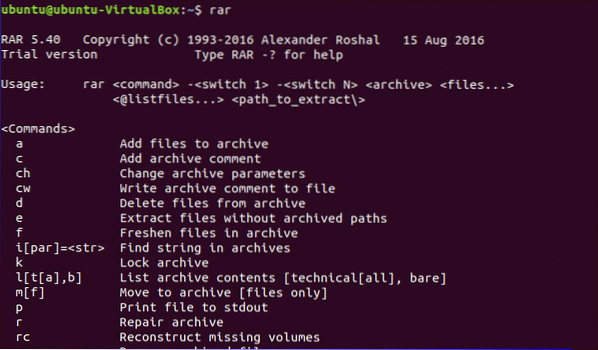
Membuat file arsip
Pilih file atau folder besar untuk dikompres dan buat file arsip menggunakan jarang perintah. Dalam contoh berikut, kode folder dipilih untuk membuat file arsip. kode folder berisi 7 file dan ukuran kode foldernya adalah 4096 byte.
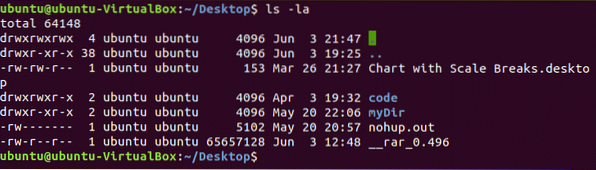
Untuk menambahkan file ke dalam arsip, Sebuah perintah digunakan dengan jarang dan selanjutnya ketik nama jarang file dan nama file atau folder yang ingin Anda kompres. Jalankan perintah untuk membuat file arsip, kode.jarang file dengan mengompresi kode map.
$ rar kode.kode rar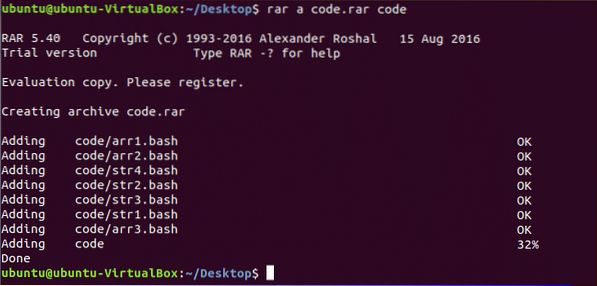
Setelah kompresi, ukuran kode.jarang file adalah 1600 byte. Jalankan perintah berikut untuk memeriksa ukuran kode folder dan file arsip.
$ ls -la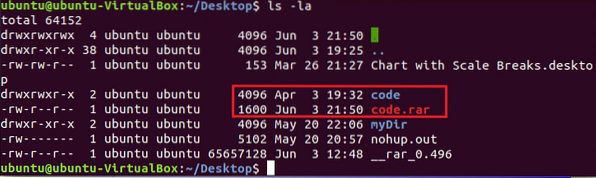
Menampilkan konten file arsip
Rara menggunakan aku perintah untuk menampilkan file dan daftar folder file arsip. Jalankan perintah berikut untuk menampilkan konten kode.jarang mengajukan.
$rar l kode.jarang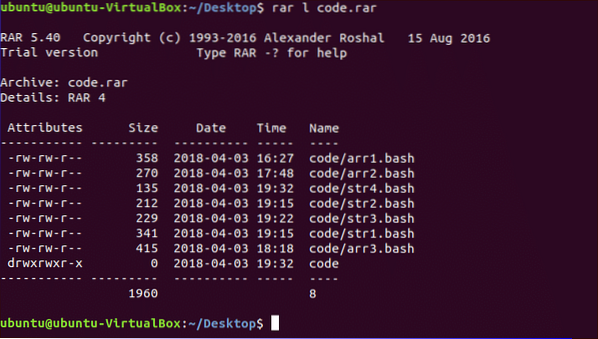
Mengekstrak file arsip
Pindah kode.jarang folder di lokasi yang berbeda. Misalkan, file arsip dipindahkan ke dalam mydir map. x perintah digunakan dengan rar untuk mengekstrak file arsip. Jalankan perintah berikut untuk mengekstrak file di lokasi saat ini. Kapan kode.jarang file akan diekstrak kemudian kode folder akan dibuat setelah ekstraksi.
$rar x kode.jarang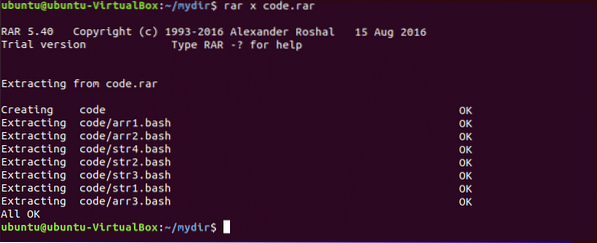
Sekarang, lari ls -la perintah untuk memeriksa folder dibuat atau tidak setelah ekstraksi.
$ ls -la
Membuat dan mengekstrak file arsip yang dilindungi kata sandi
Untuk membuat arsip yang dilindungi kata sandi, rar menggunakan -p pilihan dengan Sebuah perintah. Setelah menjalankan perintah, Anda harus mengatur kata sandi yang sama dua kali untuk membuat file arsip yang dilindungi kata sandi. Perintah berikut akan membuat file arsip yang dilindungi kata sandi, kode p.jarang dari foldernya kode.
$ rar a -p pcode.kode rar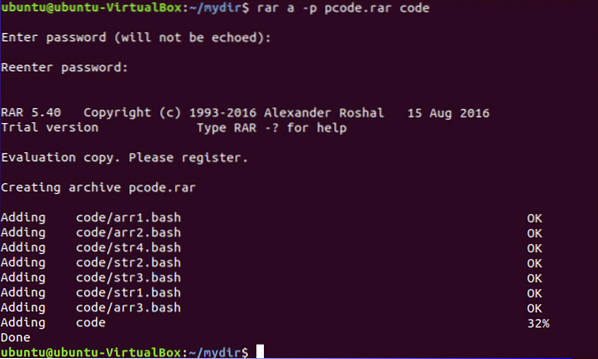
Sekarang, jika Anda ingin mengekstrak kode p.jarang file maka ia akan meminta kata sandi yang ditetapkan selama pembuatan file arsip. Setelah mengatur kata sandi, ketik Sebuah untuk menggunakan kata sandi saat ini untuk semua file dan folder dari file arsip.
$rar x pcode.jarang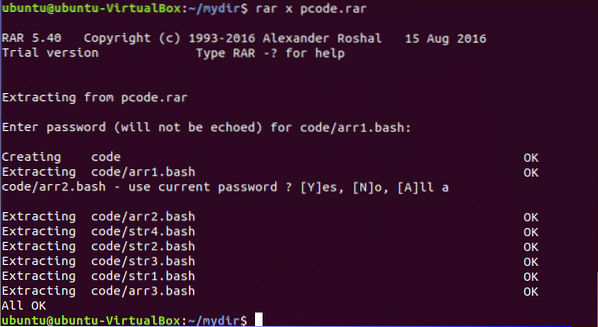
Perintah di atas menunjukkan perintah yang paling sering digunakan dari jarang untuk membuat dan mengekstrak file arsip apa pun. Ada banyak kegunaan lain dari jarang, seperti, memulihkan arsip, memperbarui arsip, mengunci arsip, mengatur komentar arsip, menghapus arsip dll.
 Phenquestions
Phenquestions


